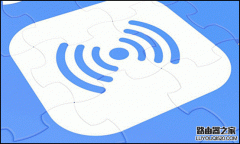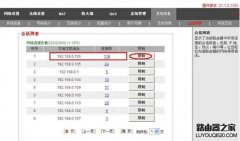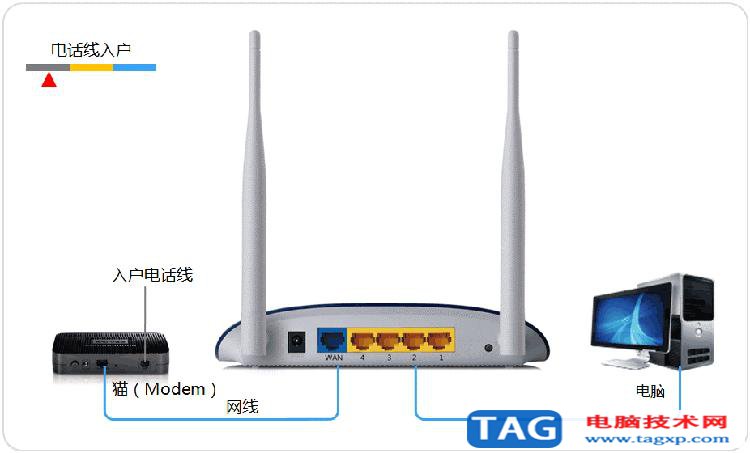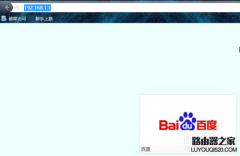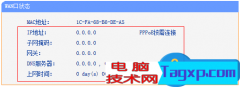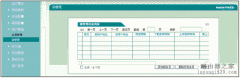wifi怎么安装路由器_家用wifi怎么安装使用教程
随着智能机的发展,WIFI已经走入千家万户!无线路由器的也是每家的必需品,想必大家第一次安装路由器的时候会遇到很多问题,今天就给大家讲讲安装路由器的方法!,我们现在在家里使用wifi的情况是越来越多了,但是知道怎么安装的小伙伴却不多。其实它的安装步骤是挺简单的,接下来小编就来告诉你们怎么安装wifi。小伙伴们快和小编一起接着往下看看吧。
小编觉得对于怎么安装wifi来说,是我们会在生活中经常会遇到的,也是需要解决的。如果当我们学会的时候,就好不用再寻求帮助,可以自己动手解决。所以现在小编就来告诉你们怎么安装wifi.
首先按无线wifi的说明书,接好电脑与无线wifi的线路连接。

wifi安装示例1
接着,打开电脑的网页浏览器,再输入:“192.168.1.1”确认后,会弹出登录无线wifi界面。首次登录,要设定管理员密码。
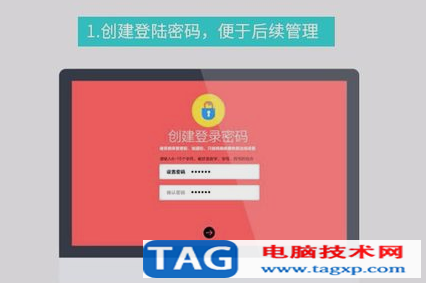
安装wifi示例2
最后,管理员密码设定后,就可以进入其界面进行管理。先是连接网络输入网络用户名及密码,然后设定无线WIFI的名称及密码。这样安装就大功告成啦~~~
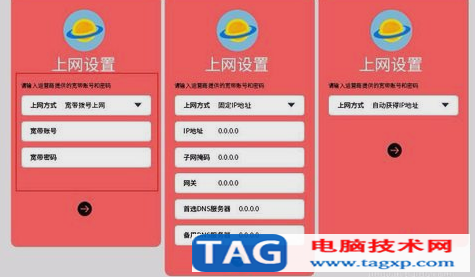
安装wifi示例3
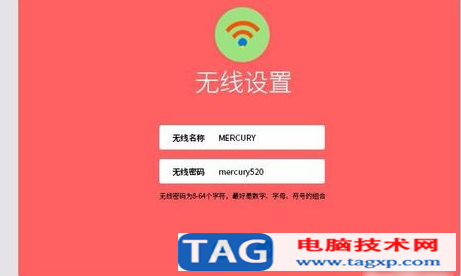
WiFi示例4